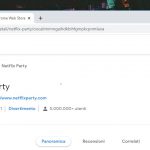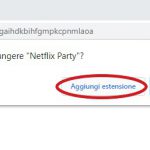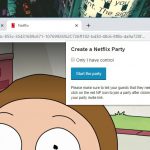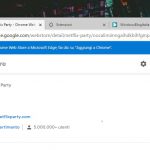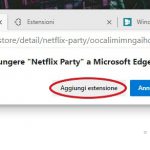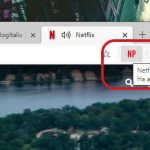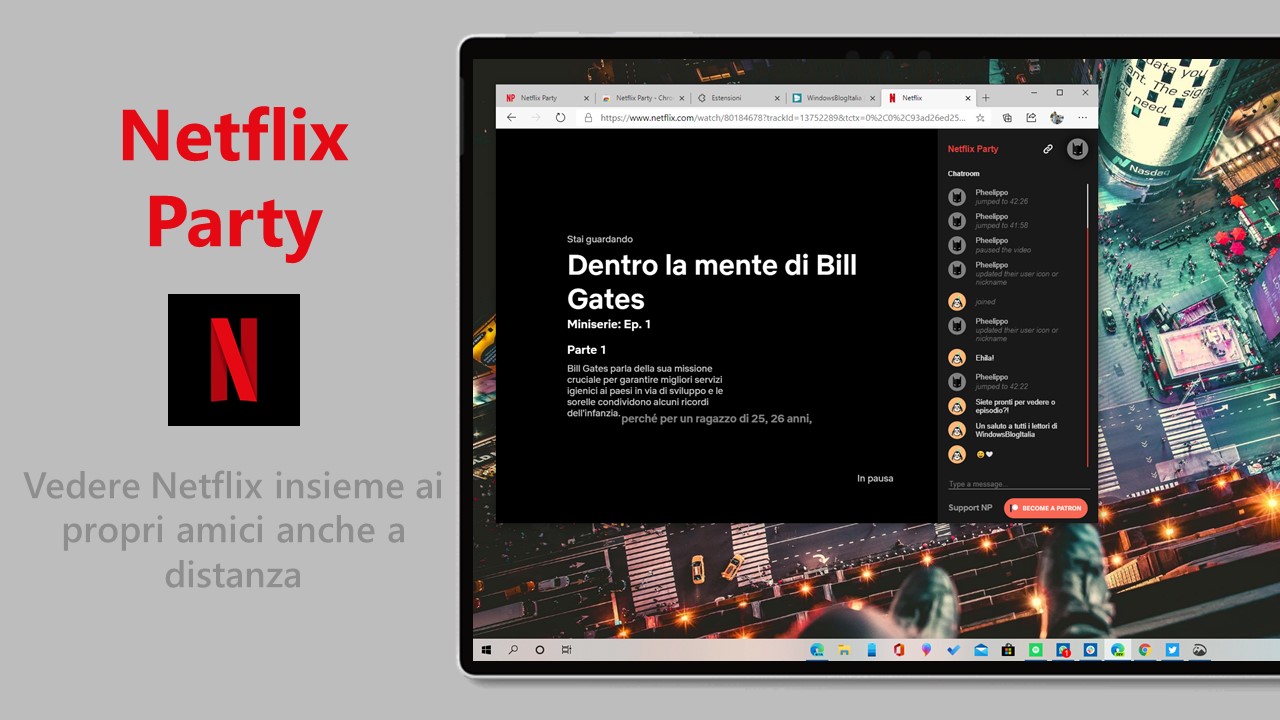
Netflix Party è un’estensione per Microsoft Edge e Google Chrome che vi permette di guardare Netflix in contemporanea con i vostri amici – particolarmente utile in questo periodo in cui siamo tutti confinati nelle nostre abitazioni. Ecco come funziona e come installarla sul vostro PC.
Netflix Party
Netflix Party è un nuovo modo di guardare Netflix con i tuoi amici online. Netflix Party sincronizza la riproduzione video e aggiunge una chat di gruppo ai tuoi show preferiti su Netflix.
Netflix Party è un’estensione per Edge e Chrome facilissima da utilizzare. Dopo averla installata, vi basterà recarvi sul sito di Netflix e, dopo esservi registrati con il vostro account, cliccare sull’icona NP dell’estensione. A questo punto avrete la possibilità di creare un party e copiare il link da inviare ai vostri amici, che potranno unirsi cliccando prima il link e, una volta caricata la pagina di Netflix, cliccando sul pulsante NP dell’estensione. Le persone all’interno del party compariranno nella chat a destra, in cui è anche possibile inviare messaggi in tempo reale.
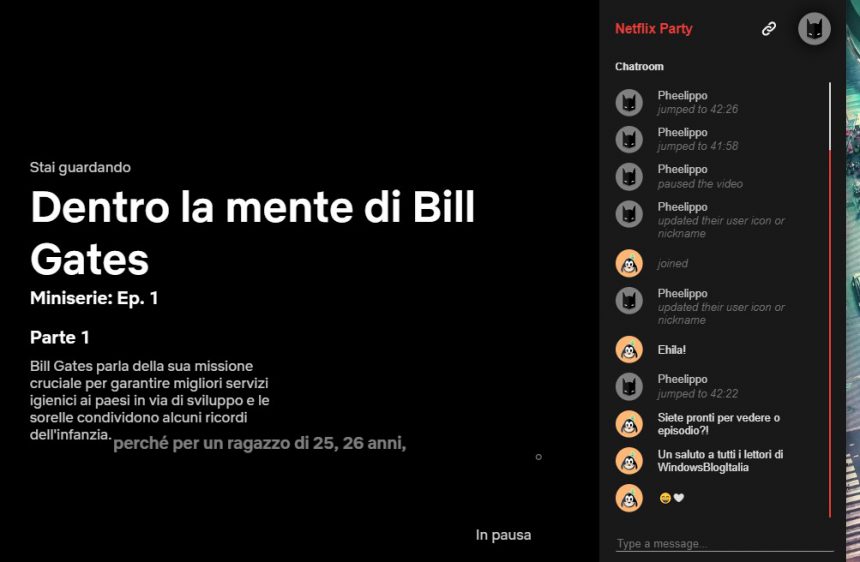
Come installare Netflix Party su Chrome
- Aprite Google Chrome.
- Cliccate il link in fondo all’articolo.
- Nella pagina del Chrome Web Store cliccate su Aggiungi.
- Al messaggio che vi chiede se volete aggiungere Netflix Party, cliccate su Aggiungi estensione.
- Dopo pochi secondi l’estensione sarà installata e comparirà con un pulsante NP in alto, alla destra della barra degli indirizzi.
A questo punto potete iniziare a utilizzare Netflix Party sul vostro PC. Ricordate che anche i vostri amici dovranno installare l’estensione per poter entrare nel vostro party e guardare con voi.
Come installare Netflix Party su Edge
Sebbene sia un’estensione per Chrome, Netflix Party può essere installata senza problemi anche sul nuovo Microsoft Edge. Innanzitutto, assicuratevi di aver installato la nuova e ultima versione di Edge – se non l’aveste ancora fatto, potete scaricarla cliccando qui.
- Aprite il nuovo Microsoft Edge.
- Abilitate l’installazione delle estensioni anche da fonti esterne.
- Aprite il menu di Edge (con i tre puntini, in alto a destra) > Estensioni.
- Abilitate la spunta alla voce Consenti estensioni da altri archivi (in basso a sinistra).
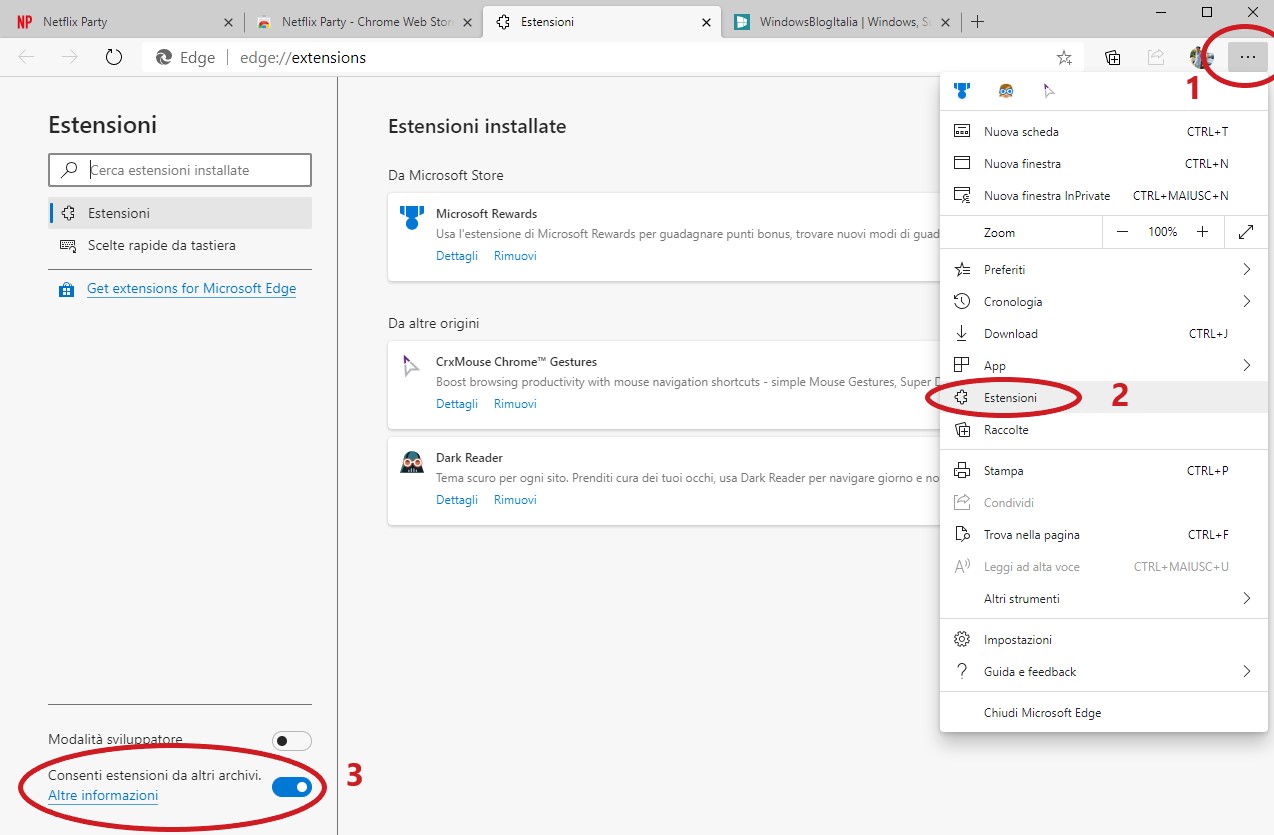
- Cliccate il link in fondo all’articolo.
- Nella pagina del Chrome Web Store cliccate su Aggiungi.
- Al messaggio che vi chiede se volete installare Netflix Party su Microsoft Edge cliccate su Aggiungi estensione.
- Dopo pochi secondi l’estensione sarà installata e comparirà con un pulsante NP in alto, alla destra della barra degli indirizzi.
A questo potete iniziare a utilizzare Netflix Party sul vostro computer. Ricordate che anche i vostri amici dovranno installare l’estensione.
Installerete Netflix Party sul vostro PC per guardare film e serie TV di Netflix insieme ai vostri amici in questi giorni? Quali altri siti o estensioni conoscete per passare il tempo in questa situazione? Scrivetecelo qui sotto nei commenti!
Guida di Windows Blog Italia